(1)到Oracle官网下载好 jdk-8u291-linux-i586.tar.gz备用
(2)卸载系统自带的java
java -version rpm -qa | grep java yum -y remove [上面查出来的内容,多个用空格分隔]
(3)安装jdk
mkdir /usr/java cd /usr/java tar -zxvf jdk-8u291-linux-i586.tar.gz
(4)配置环境变量
vim /etc/profile
添加下面内容
export JAVA_HOME=/usr/java/jdk1.8.0_291 export PATH=$JAVA_HOME/bin:$PATH export CLASSPATH=.:$JAVA_HOME/lib/dt.jar:$JAVA_HOME/lib/tools.jar
使环境变量生效
source /etc/profile
测试
java -version
(1) 查看内核版本(Docker需要64位版本,同时内核版本在3.10以上,如果版本低于3.10,需要升级内核)
uname -r

(2) 更新yum包:
yum update -y
(3) 添加阿里云yum仓库:
cd /etc/yum.repos.d/ wget "http://mirrors.aliyun.com/repo/Centos-7.repo" mv CentOS-Base.repo CentOS-Base.repo.bak mv Centos-7.repo CentOS-Base.repo
执行yum源的更新命令
yum clean all yum makecache yum update
(4) 安装Docker
yum install -y docker-ce
(5) 启动Docker
启动,查看信息
systemctl start docker docker info
![[外链图片转存失败,源站可能有防盗链机制,建议将图片保存下来直接上传(img-H5LW4OhZ-1619537409080)(imgclip_1.png "imgclip_1.png")]](https://img.qb5200.com/download-x/20210429/21183.png)
后续可以设置开机启动项
systemctl enable docker
(6)配置docker远程访问
执行命令编辑文件
vim /usr/lib/systemd/system/docker.service
找到这一行
ExecStart=/usr/bin/dockerd -H fd:// --containerd=/run/containerd/containerd.sock
追加
-H tcp://0.0.0.0:2375 -H unix:///var/run/docker.sock
重启服务
service docker restart
如果提示文件需要reload就执行
systemctl daemon-reload

远程访问测试
http://192.168.2.200:2375/version
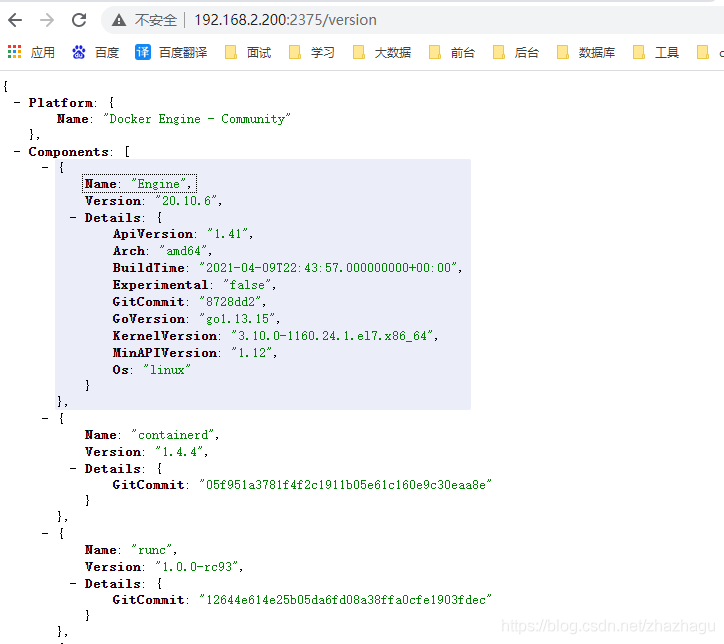
(1)新建Dockerfile文件
在项目的/src/main下新增文件夹docker,并在文件夹下创建Dockerfile文件,文件内容如下
# 基于哪个镜像 FROM java:8 # 将本地文件夹挂载到当前容器 VOLUME /tmp # 拷贝文件到容器,swaggertest-0.0.1-SNAPSHOT.jar这里是maven打包后的名字 ADD swaggertest-0.0.1-SNAPSHOT.jar swaggertest.jar RUN bash -c 'touch /swaggertest.jar' # 配置容器启动后执行的命令 ENTRYPOINT ["java","-Djava.security.egd=file:/dev/./urandom","-jar","/swaggertest.jar"] EXPOSE 8080
(2)修改pom.xml文件增加如下plugin
imageName:镜像名称
dockerDirectory:Dockerfile文件所在目录
dockerHost:docker所在宿主机ip
2375为docker开启的远程访问端口
<plugin>
<!-- https://mvnrepository.com/artifact/com.spotify/docker-maven-plugin -->
<groupId>com.spotify</groupId>
<artifactId>docker-maven-plugin</artifactId>
<version>1.2.2</version>
<configuration>
<imageName>swaggertest-service</imageName>
<dockerDirectory>src/main/resources/docker</dockerDirectory>
<dockerHost>http://192.168.2.200:2375</dockerHost>
<resources>
<resource>
<targetPath>/</targetPath>
<directory>${project.build.directory}</directory>
<include>${project.build.finalName}.jar</include>
</resource>
</resources>
</configuration>
</plugin>
每一个微服务项目都要进行配置。
(3)构建镜像并上传至docker
使用maven运行如下命令
mvn clean package docker:build -DskipTests
上传成功后,在服务器输入
docker images
可以看到新建的的docker镜像啦。

启动当前镜像
docker run -p 8080:8080 swaggertest-service:latest
![[外链图片转存失败,源站可能有防盗链机制,建议将图片保存下来直接上传(img-5AeaDxYA-1619537409091)(imgclip_6.png "imgclip_6.png")]](https://img.qb5200.com/download-x/20210429/21187.jpg)
![[外链图片转存失败,源站可能有防盗链机制,建议将图片保存下来直接上传(img-PBM9nq3f-1619537409091)(imgclip_7.png "imgclip_7.png")]](https://img.qb5200.com/download-x/20210429/21188.png)